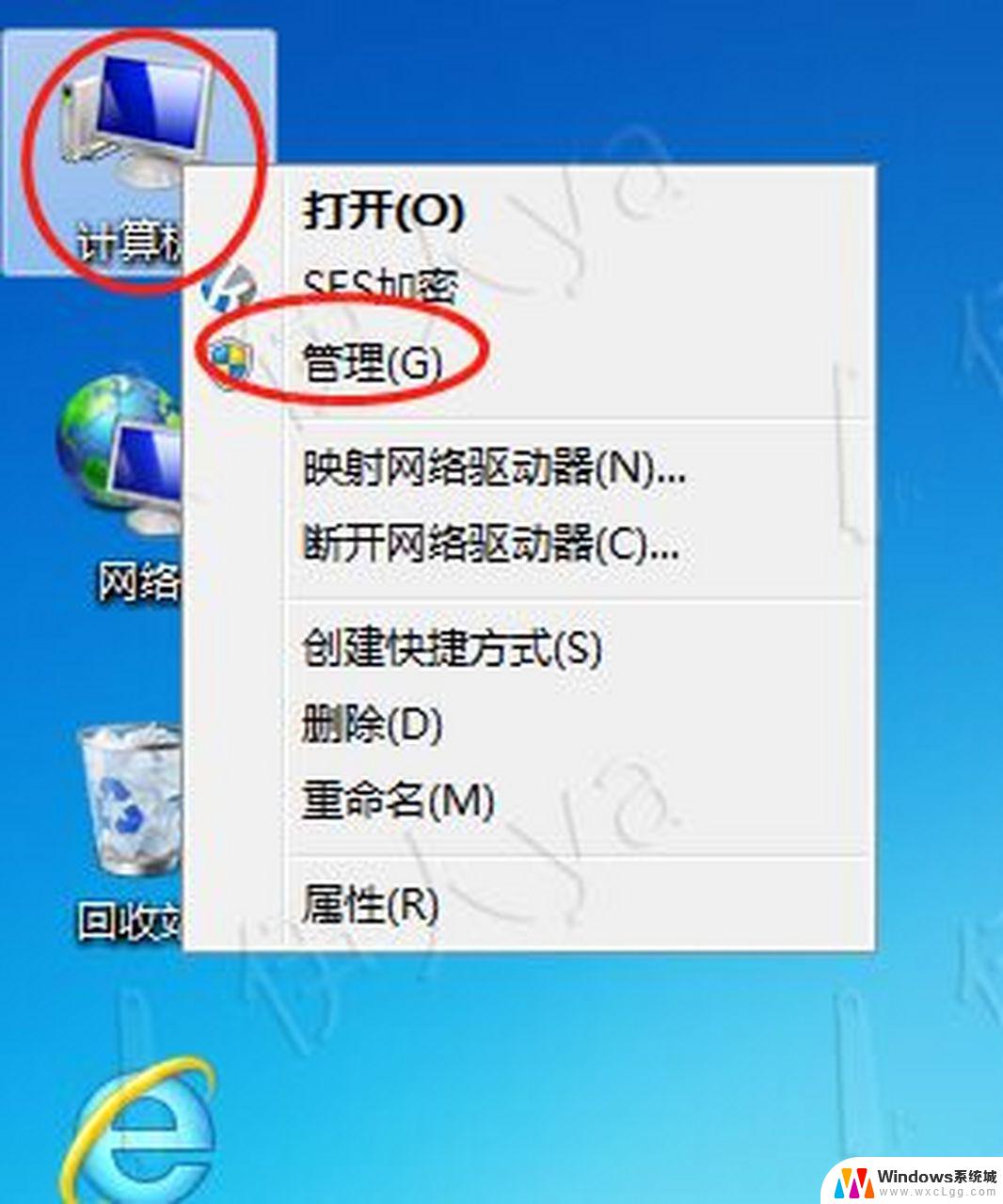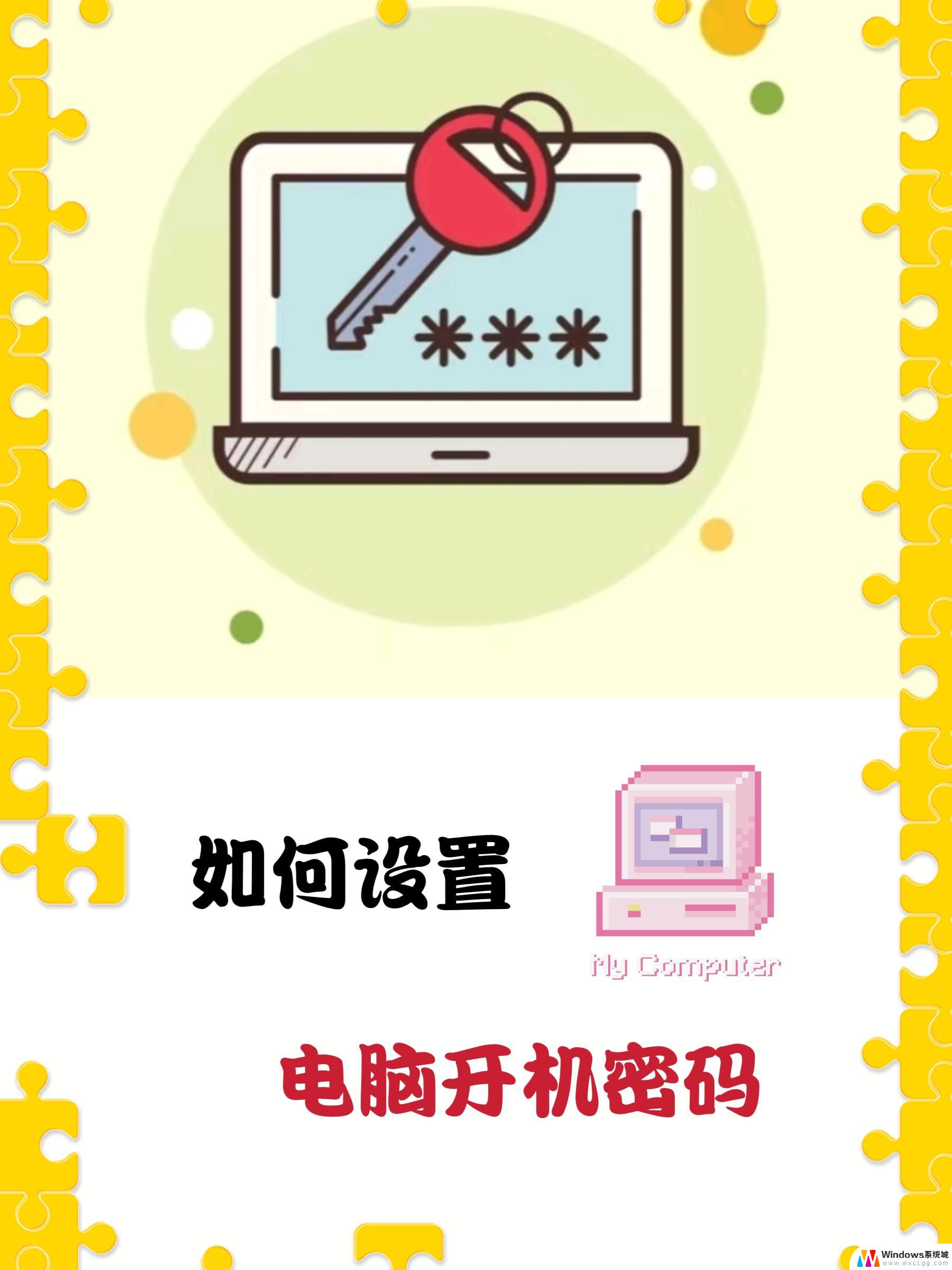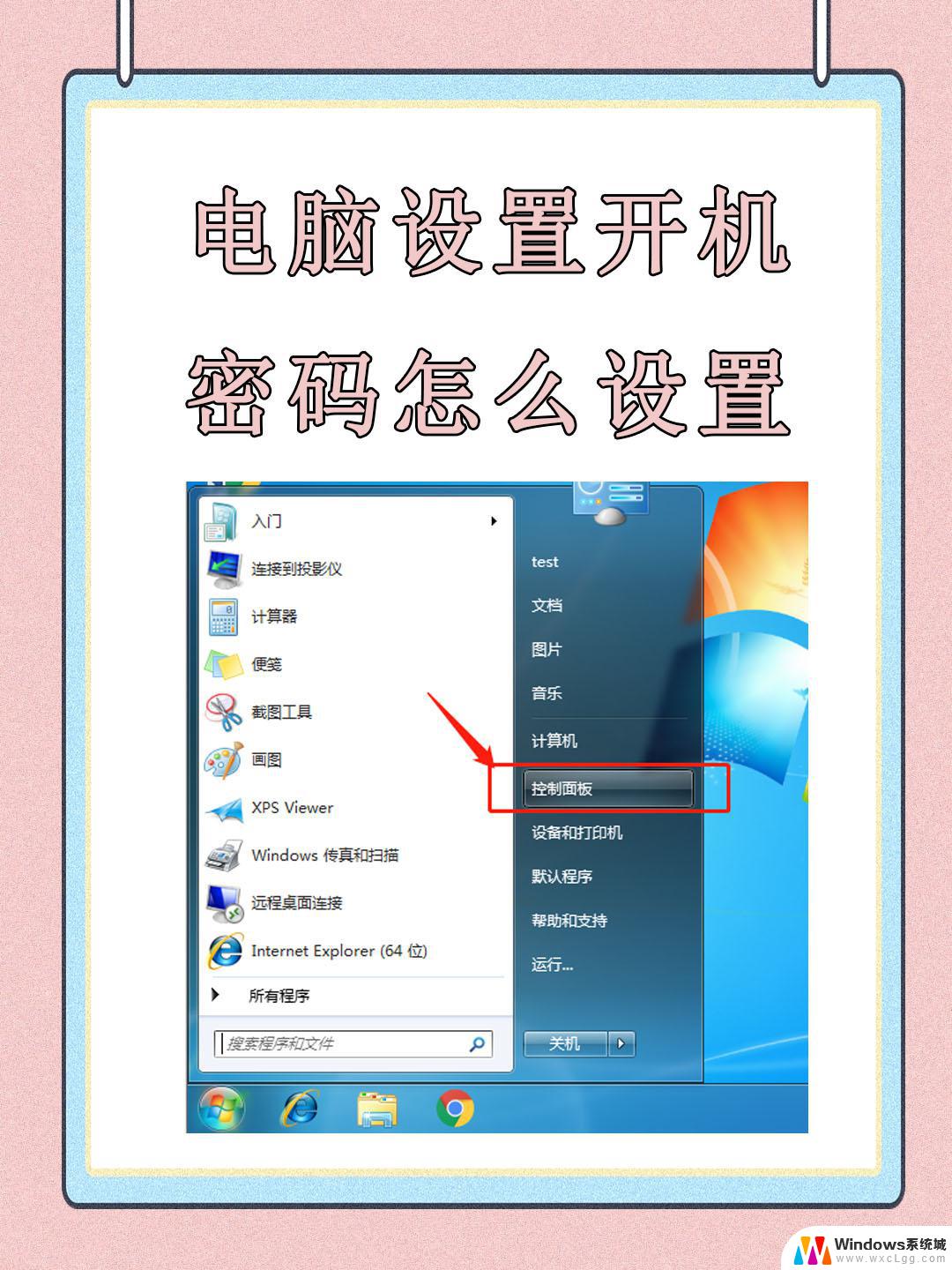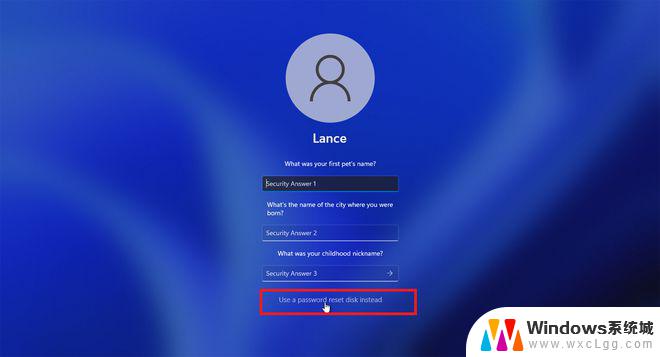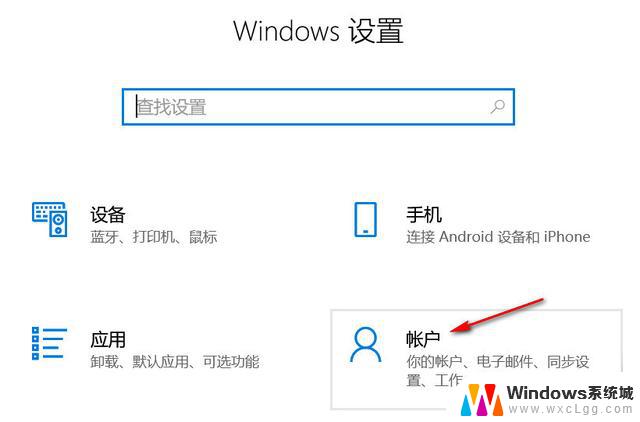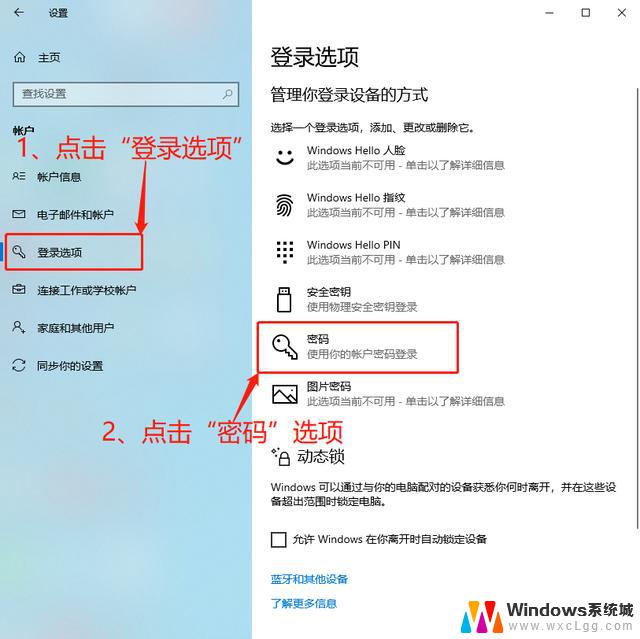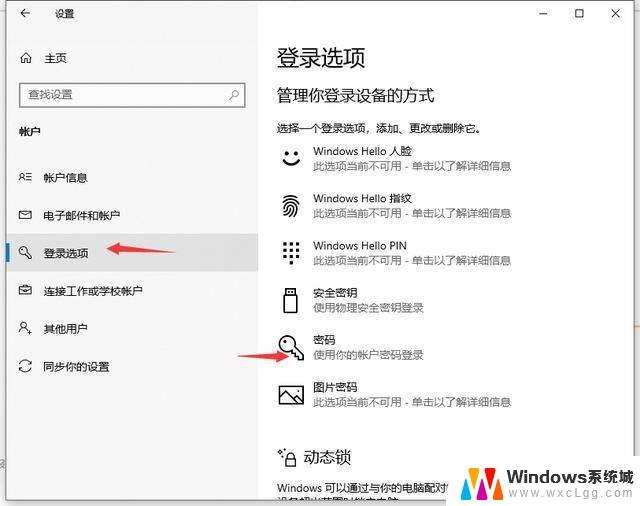win11怎么更改笔记本电脑的开机密码 笔记本电脑密码安全性提升
在当今信息化社会中,笔记本电脑已经成为人们生活中不可或缺的工具,随之而来的数据泄露和信息安全问题也日益突出。为了提升笔记本电脑的密码安全性,Win11系统为用户提供了一系列更改开机密码的操作方法。通过采取有效的措施,可以有效保护个人隐私和重要数据免受恶意攻击和窃取。在使用笔记本电脑时,我们应该时刻关注密码安全问题,以确保自己的信息不被泄露或盗用。
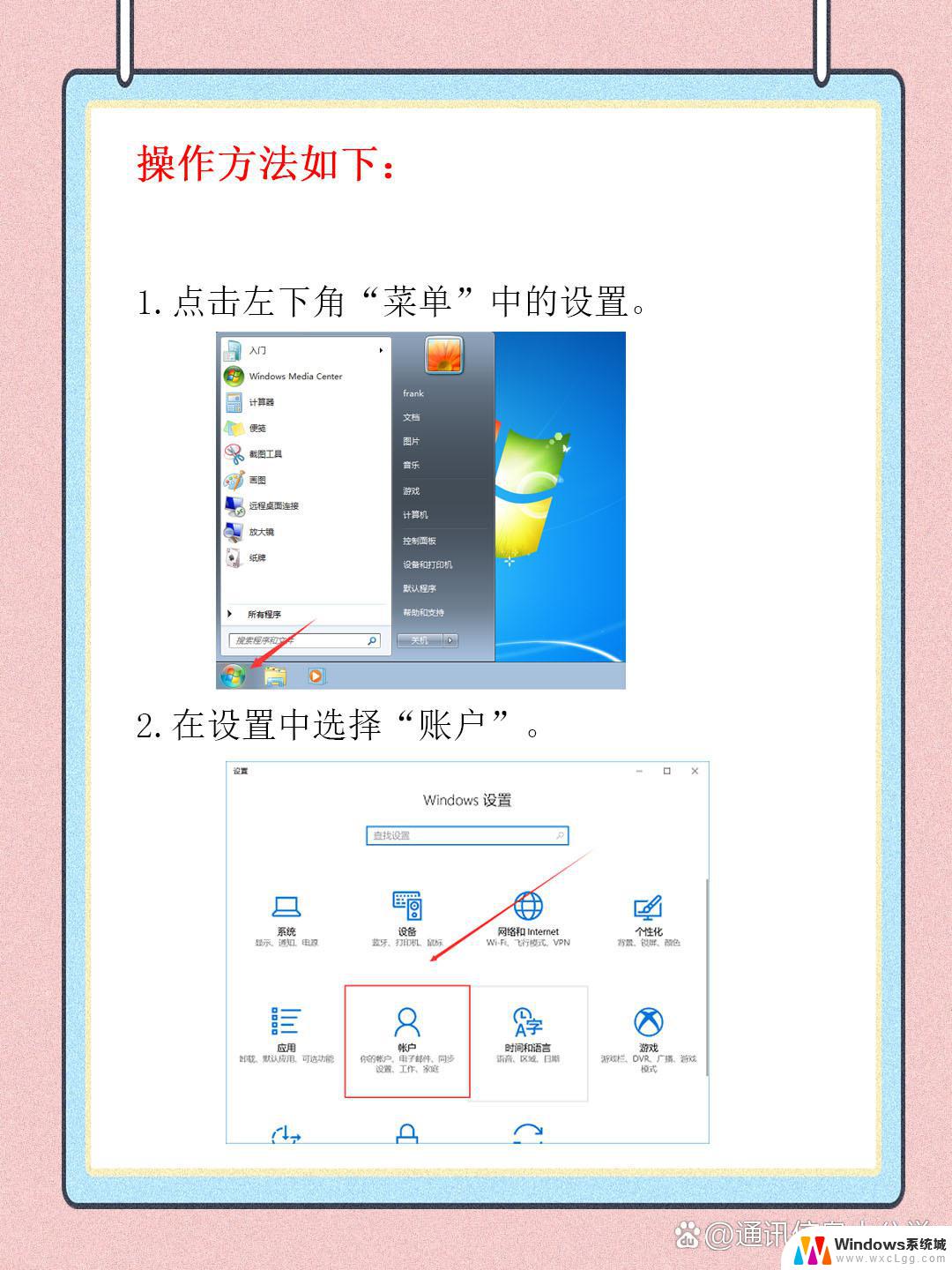
**一、Windows系统**
1. **打开设置**:首先,点击屏幕左下角的“开始”按钮。选择“设置”图标(齿轮状)。
2. **进入账户设置**:在设置菜单中,找到并点击“账户”选项。在账户页面中,您会看到“登录选项”或类似字样,点击进入。
3. **更改密码**:在登录选项下,找到“密码”部分,点击“更改”按钮。如果之前未设置密码,系统会提示您先设置一个密码。
4. **验证并输入新密码**:系统可能会要求您输入当前密码以进行验证。验证通过后,输入您希望设置的新密码,并确认一次。确保新密码既安全又便于记忆。
5. **完成设置**:确认无误后,点击“完成”或“下一步”按钮。新密码即设置成功。
**二、macOS系统**
1. **打开系统偏好设置**:点击屏幕左上角的苹果图标,选择“系统偏好设置”。
2. **进入用户与群组**:在系统偏好设置窗口中,找到并点击“用户与群组”图标。
3. **选择用户并更改密码**:在左侧的用户列表中,选择您想要更改密码的账户。点击右侧的“更改密码”按钮。
4. **输入旧密码和新密码**:首先,输入您的当前密码以进行验证。然后,输入您希望设置的新密码,并再次输入以确认。
5. **保存更改**:确认无误后,点击“更改密码”按钮,新密码即设置成功。
无论是Windows还是macOS系统,更改密码都是一个简单而重要的过程。定期更新密码,可以有效提升您的账户安全性,保护您的个人信息不被未授权访问。
以上就是win11怎么更改笔记本电脑的开机密码的全部内容,还有不清楚的用户就可以参考一下小编的步骤进行操作,希望能够对大家有所帮助。